Bagaimana cara menghidupkan dan mematikan komputer Mac Anda dengan benar? Panduan langkah demi langkah

Sistem operasi MacOS X Ini telah menjadi salah satu yang paling representatif saat ini, di mana lebih banyak lagi yang menjadi populer dalam beberapa tahun terakhir.
Dengan cara ini, semakin banyak pengguna memperoleh Komputer Mac di kantor atau rumah untuk mulai menikmati semua fungsi dan alat inovatif yang tidak seperti orang lain sistem operasi Itu tidak termasuk mereka.
Tapi, pada banyak kesempatan untuk bisa hidupkan atau matikan Mesin-mesin ini dapat merepotkan bagi penggunanya. Itulah sebabnya di sini kami akan menunjukkan kepada Anda beberapa cara yang ada untuk dapat melakukannya nyalakan dan matikan komputer Mac dengan cara yang benar.
Mengapa saya harus menyalakan dan mematikan komputer Mac dengan benar? Resiko apa yang ada jika saya tidak melakukannya dengan benar?
Biasanya, komputer ini dirancang untuk masuk mode tidur setelah tertentu jumlah menit tidak aktif, dan seperti itu peralatan tersebut akan mengurangi konsumsi energi listrik. Oleh karena itu, Anda dapat meninggalkan peralatan yang setelah waktu tertentu akan mati sendiri.
Namun, tidak selalu disarankan untuk meninggalkan peralatan dalam kondisi ini dan tidak mematikannya, terutama ketika hari-hari berlalu tanpa mematikan komputer dengan cara yang benar. Ini karena RAM dan kartu video bisa mulai jenuh dengan informasi dan komputer akan mulai berjalan jauh lebih lambat menjadi masalah bagi pengguna.
Mengingat bahwa ini bisa menjadi masalah yang jauh lebih besar dari waktu ke waktu. Itu sebabnya kami jelaskan di sini cara menghidupkan atau mematikan Mac dengan benar.
Langkah-langkah untuk menghidupkan dan mematikan MacOS dengan benar menghindari kerusakan di masa depan
Ada beberapa metode yang bisa kita lakukan nyalakan dan matikan Mac dengan benar dan dengan cara itu untuk mencegah komputer dari kerusakan di komputer memori internal atau kartu video, yang dapat diperburuk di masa depan menyebabkan kerusakan yang jauh lebih besar pada komputer. Karena itu, di sini kami tunjukkan caranya mulai dan matikan Mac melalui langkah-langkah ini:
Nyalakan Mac
Mampu menyalakan Mac adalah proses yang sangat sederhana, tetapi mereka juga akan bervariasi menurut model, juga komputer desktop atau laptop. Dalam kasus laptop, banyak dari mereka yang dihidupkan hanya ketika terhubung catu daya, menekan tombol atau ketika terbuka. Karena itu, berikut adalah cara menyalakan laptop dan komputer desktop.
Laptop Mac
Laptop dari Model MacBook Pro 2016 dan kemudian, nyalakan dengan tombol power "Sentuh ID" terletak di kanan atas keyboard dan terletak di sisi kanan tombol "Sentuh Bar."
- Model dari 2018 MacBook Air, tombol daya Sentuh ID Itu terletak di bagian atas keyboard yang terletak di sebelah kanan tombol "Fungsi."
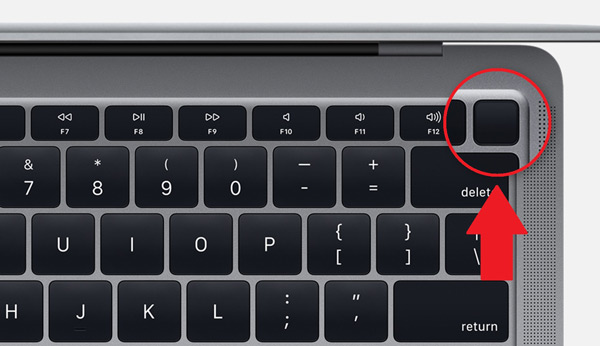
- Laptop dengan tombol fungsi fisik seperti F1-F12 ringan dengan tombol daya terletak di kanan atas keyboard tepat di sebelah tombol F12.
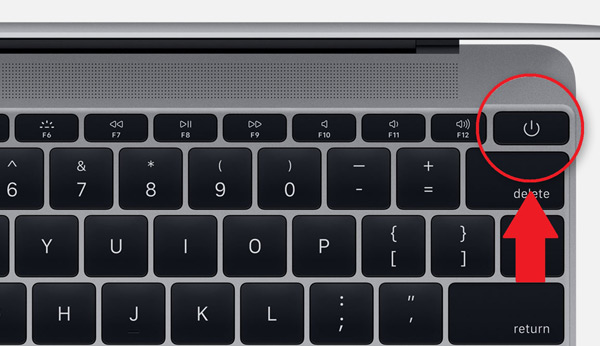
Komputer desktop
Dalam kasus komputer desktop tombol daya ubah sehubungan dengan laptop, kali ini tidak akan ditemukan di keyboard tapi di bagian belakang komputer.
Biasanya tombol daya itu adalah tombol melingkar yang dapat ditemukan di bagian kiri, kanan atau belakang komputer Anda. Ini akan bervariasi sesuai dengan Model PC kamu punya
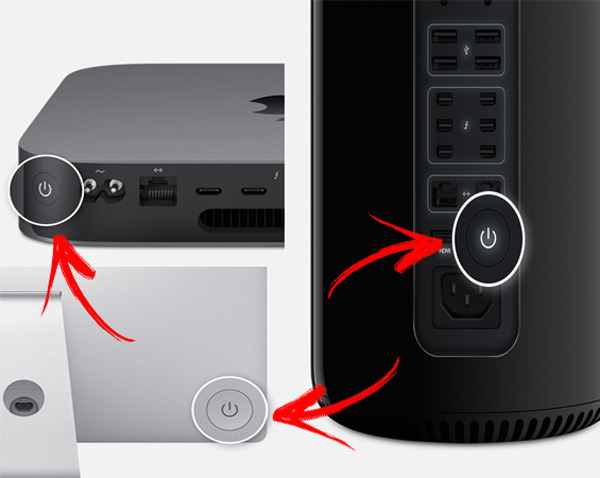
Matikan Mac atau shutdown sistem
Yang termudah dan paling sederhana dalam hal ini adalah melakukan off melalui menu Apple. Ketika mesin dihidupkan biasanya melakukan a proses boot di mana semua program dimuat, hal yang sama terjadi ketika dimatikan, di mana a proses shutdown sistem, yaitu, semua aplikasi terbuka ditutup, serta penutupan semua akun terbuka Anda.
Karena itu, sangat dianjurkan setiap saat shutdown komputer dimulai Anda harus mengharapkan ini diselesaikan sebelumnya turunkan penutup laptop, ini akan membuat proses shutdown dapat dilakukan dengan benar dengan demikian memastikan a pengoperasian peralatan yang lancar
Jika Anda memiliki pertanyaan, tinggalkan di komentar, kami akan menjawab Anda sesegera mungkin, dan itu pasti akan sangat membantu bagi lebih banyak anggota komunitas. Terima kasih! ????




